首先,各位平時工作手邊的excel表單難道就要放棄淘汰了嗎? 難道不能讓我無縫接軌繼續使用嗎?
你很聰明,我們直接將所有的資料一鍵快速匯入到 kintone 的環境裡面,無需再重頭開始建置,以減省大量的時間和繁瑣的步驟!
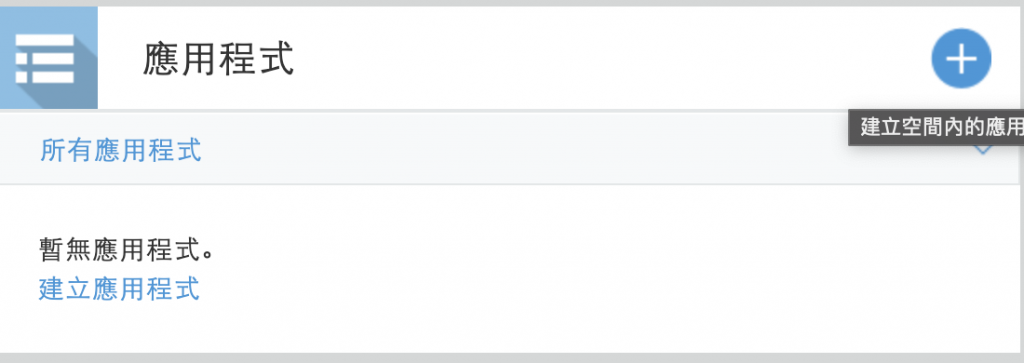
如果有建立應用程式的權限,就可以在在kintone的入口網站中,點擊「應用程式」區域中+形狀的「建立新應用程式」圖示!
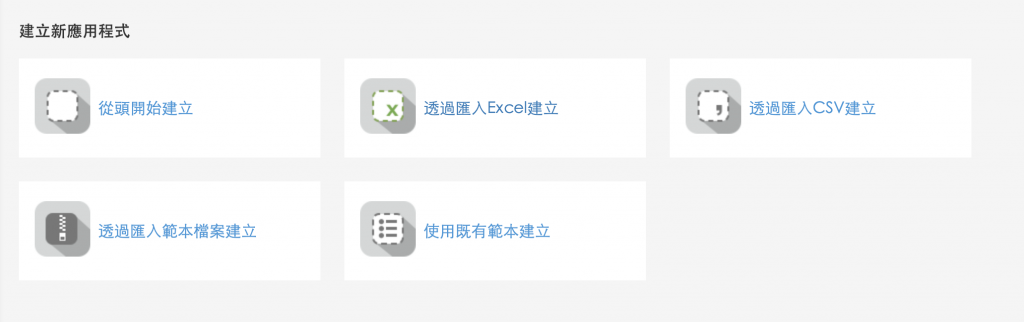
And then,我們這次選擇”透過匯入excel建立”,點擊後我們直接按下開始建立,這邊就來到準備excel檔案的頁面!
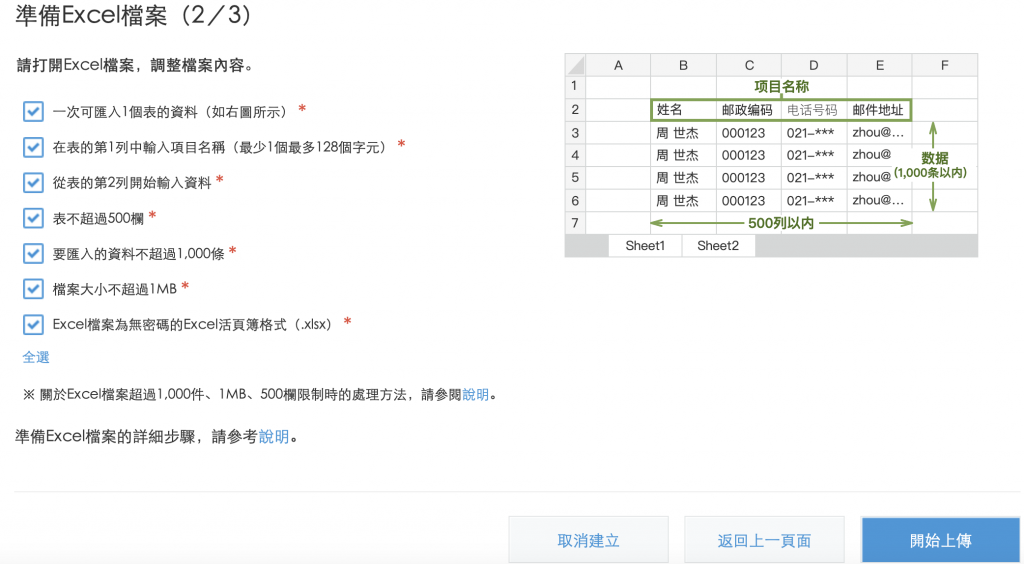
首先我們要確保要匯入的excel檔案內容無誤後勾選全選,並點下開始上傳!
(*如果對上傳excel檔案有其他任何的疑慮也可以點選準備Excel檔案的詳細步驟說明! )
※那也和各位額外提醒,今天若只是要匯入記錄到已建立的應用程式中時我們直接在應用程式的畫面中匯入就可以了喔!
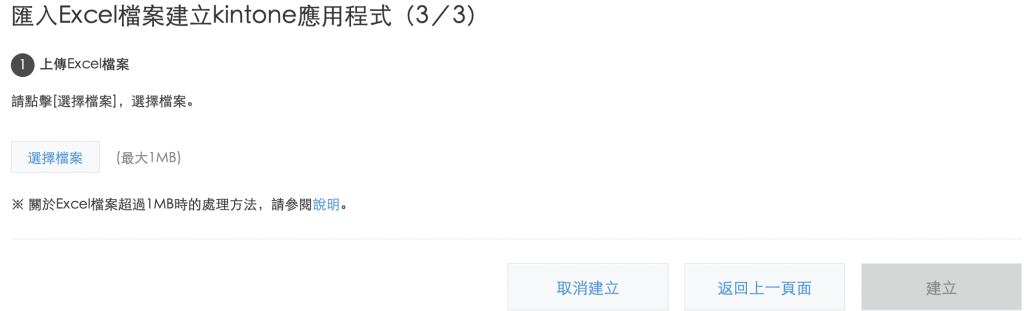
都確認正確後點擊開始上傳,我們就進入到“匯入Excel檔案建立kintone應用程式” 。點擊選擇檔案後並選取我們要上傳的excel!
點擊建立按鈕匯入完成後,就確認建立應用程式了!
沒錯,只需短短幾分鐘以及剛剛幾個簡單的步驟,我們就可以快速的把既有的excel表單直接帶入 kintone裡面,就不用擔心資料轉換所需的繁瑣步驟和時間,在kintone可以輕鬆又簡單的去做建立!
下一篇將提供另一種懶人包!
看完文章後是不是想小試身手?
現在開始把時間用在真正重要的事情上。kintone 就是最佳的業務好幫手!無論任何職業,任何地點,任何時間。kintone 都能讓你輕鬆管理、快速搞定,讓效率像飛的一樣快速提升!
高彈性可客製化!團隊溝通,工作流程流暢了,你的人生也跟著順暢。
想知道更多嗎?點擊下面增加戰鬥力!
